

Um den Drucker in einer oder mehreren PRISMAsync Print Server-Clouddienst-Anwendungen zu verwenden, müssen die folgenden Aufgaben ausgeführt werden.
Installieren der erforderlichen Lizenzen
Sicherstellen, dass der Proxy-Server auf dem Drucker konfiguriert ist.
Vorbereiten des Proxy-Servers für die PRISMAsync Remote Match-Kommunikation.
Sicherstellen, dass die Remote-Verbindung auf dem Drucker konfiguriert ist.
Aktivieren der PRISMAsync Print Server-Clouddienst-Anwendungen auf dem Drucker
Für PRISMAsync Remote Match muss die PRISMAsync Remote Match-Lizenz in On Remote Service (ORS) erstellt und aktiviert werden. Diese Lizenz basiert auf der Seriennummer des Druckers.
Für PRISMAlytics Dashboard muss die PRISMAlytics Dashboard-Lizenz in On Remote Service (ORS) erstellt und aktiviert werden. Diese Lizenz basiert auf der Seriennummer des Druckers.
Die On Remote Service (ORS)-Lizenz ist in der Base-Lizenz enthalten.
Konfigurieren Sie die Proxy-Servereinstellungen, wenn der Drucker einen Proxy-Server für den Zugriff auf das Internet verwendet und Sie PRISMAsync Remote Match verwenden möchten.
Wenn der Proxy-Server noch nicht konfiguriert ist, rufen Sie Settings Editor oder das Bedienfeld des Druckers auf.
Konfigurieren der Proxy-Servereinstellungen im Settings Editor
Öffnen Sie den Settings Editor und wechseln Sie zu: .
Legen Sie die Proxy-Servereinstellungen in der [Proxy-Server] -Optionsgruppe fest.
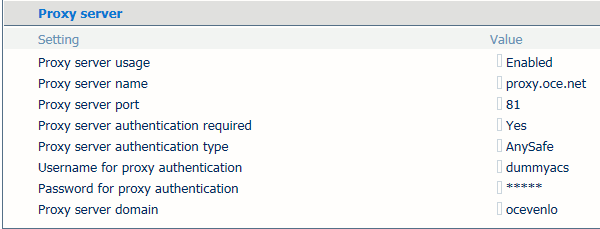 Konfigurieren des Proxy-Servers
Konfigurieren des Proxy-ServersKonfigurieren der Einstellungen des Proxy-Servers auf dem Bedienfeld
Wechseln Sie zum Bedienfeld.
Drücken Sie auf .
 Bedienfeld der Systemkonfiguration
Bedienfeld der SystemkonfigurationÖffnen Sie die [Proxy-Server] -Optionsgruppe.
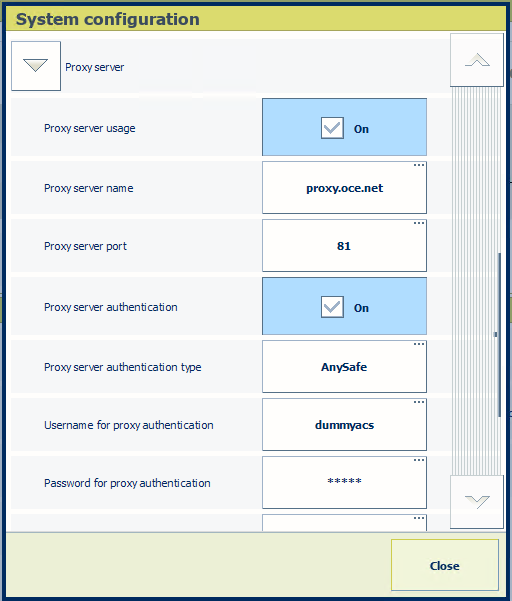 Bedienfeld der Proxy-Servereinstellungen
Bedienfeld der Proxy-ServereinstellungenLegen Sie die Proxy-Servereinstellungen fest.
Drücken Sie auf [Schließen].
Die Datenkommunikation des PRISMAlytics Dashboard und des PRISMAsync Remote Control erfolgt direkt über den lizenzierten On Remote Service (ORS). Die PRISMAsync Remote Match-Daten werden über den Proxy-Server übermittelt. Dazu müssen Sie Ihre Proxy-Servereinstellungen so anpassen, dass die PRISMAsync Remote Match-Datenkommunikation vom Proxy-Server akzeptiert wird.
Um den PRISMAsync Remote Match-Kommunikationskanal zuzulassen, fügen Sie der Whitelist des Proxy-Servers den folgenden Websiteeintrag hinzu: https://remotematch-prx.cpp.canon.
Wenn die Remote-Verbindung noch nicht konfiguriert ist, führen Sie diese Anweisung aus.
Wechseln Sie zum Bedienfeld.
Drücken Sie auf .
Öffnen Sie die [Remote-Verbindung] -Optionsgruppe.
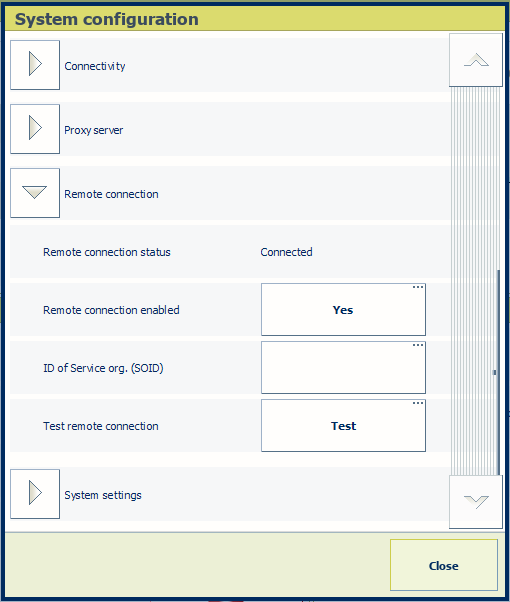 Einstellungen der Remote-Verbindung auf dem Bedienfeld
Einstellungen der Remote-Verbindung auf dem BedienfeldDrücken Sie im Feld [Remoteverbindung aktiviert] auf die Option [Ja].
Geben Sie die SOID in das Feld [ID der Kundendienstorganisation (SOID)] ein. Ihre Kundendienstorganisation kann die SOID bereitstellen.
Drücken Sie auf [Testen der Remoteverbindung], um die Einstellungen des Proxy-Servers zu testen.
Drücken Sie auf [Schließen].
Öffnen Sie den Settings Editor und wechseln Sie zu: .

Verwenden Sie in der Optionsgruppe [Clouddienst] die Optionen [PRISMAsync Remote Control] , [PRISMAlytics Dashboard] und [PRISMAsync Remote Match] , um die erforderlichen Anwendungen zu aktivieren.
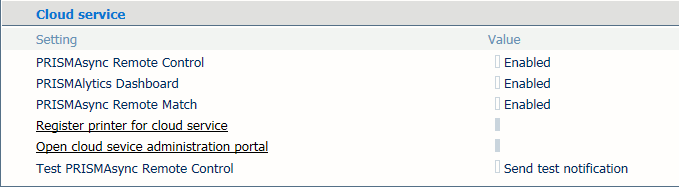 Clouddienst-Einstellungen
Clouddienst-Einstellungen